目次はコチラ
下の図の明るい部分を覚えておけば、大抵のものは作れるのではないかと思います。
あくまで個人的な意見なので、あまり過信しないようにお願いします。
大体が基礎的な機能なので、パラメータを見ればわかるものがほとんどですが、解説が必要そうなものだけ紹介。
[発生グループ]
筆者はインスタンスパーティクルを発生前に任意の場所に貯めて置けるシステムとして利用しています。
疑似的な破壊シミュレートに使え、
ボロノイなどで割ったオブジェクトの1つ1つをパーティクルにすることができます。

物理演算を使う必要のないちょっとした破壊に便利↓

[アイコンによる速度]
イベントに追加すると、自動でビュー上にアイコンが作成されます。
そのアイコンを動かすことでパーティクルを追従させたりすることができます。
ライン上をパスコンストレイントで走らせ、動きを付けるときによく使う気がする。

[サーフェスによる速度]
こちらは[アイコンによる速度]のオブジェクト版みたいな機能です。
使い勝手はアイコンと少し違いますが、オブジェクトの動きによってパーティクルを色々操作することができます。

[カメラカリング]
パーティクルの重さを軽減させることができる機能です。
カメラの外のパーティクルはレンダリングされませんが、重さの原因になっています。
そこで、カメラのフレームに入っていないパーティクルは全て消してしまおう、というのがこのカメラカリング機能です。
このオペレータはグローバルイベントに入れるのがおススメ。
カメラの枠内ギリギリのパーティクルがパカパカ消えたりすることがあるので、注意が必要な機能でもあります。
[スポーン]
パーティクルからパーティクルを発生させる機能。
花火の帯やパーティクルの軌跡を作りたい場合におススメ。
スポーンを使用すると、当然重さが倍々になっていくので注意。
[衝突スポーン]
スポーンと衝突テストの合体機能
当たり判定が出たところにパーティクルを発生させることができる。
[ターゲット診査]
アイコンによる速度オペレータのテスト版。
アイコンに到達したパーティクルを次のイベントに移せるので、かなり応用の効く機能ではないかと思います。
[キャッシュ][キャッシュディスク]
重さ軽減機能。
パーティクルは一度シミュレートしたものでも、タイムラインを行き来させると再度初めからシミュレートするので、AEなどとは違い、いつまでたっても再生が重いのです。
そこでこのキャッシュシステムを入れると、一度シミュレートした動きをキャッシュとして貯めてくれるので、再生が軽くなります。
[キャッシュディスク]はさらにキャッシュ情報を保存しておくことができるので、無茶苦茶思いシミュレートの場合に使えます。
チュートリアル動画なども探しつつ、知識を増やしていきましょう。
次回はQ&A的な物をUPして終わろうと思います。






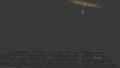
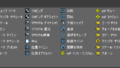
コメント